Windows không để lộ số serial máy tính trong giao diện, nhưng bạn vẫn có thể tìm thấy nó nhanh chóng bằng lệnh, qua BIOS/UEFI hoặc trên chính phần cứng và hộp máy. Nếu cần thông tin để bảo hành, sửa chữa hoặc tra cứu linh kiện, đọc ngay 3 cách đơn giản dưới đây để lấy số serial máy tính (serial number) trong vài phút.
Dùng lệnh WMIC trong Terminal (nhanh nhất)
Mở Terminal (PowerShell) trên Windows 10/11. Trên Windows 11 bạn có thể nhấn phải vào Start → Terminal (Admin) hoặc tìm “PowerShell” trong Start. Lệnh không bắt buộc chạy dưới quyền administrator nhưng nên mở quyền quản trị nếu gặp lỗi.
Nhập lệnh sau rồi Enter:
wmic bios get serialnumberKết quả sẽ hiện dưới dòng SerialNumber. Nếu thấy một dãy ký tự thì đó là số serial máy tính của bạn. Nếu xuất hiện “0”, “To be filled by O.E.M.” hoặc ô trống nghĩa là nhà sản xuất không lưu số serial vào BIOS/UEFI — điều này phổ biến với máy tính tự ráp hoặc một số model OEM.
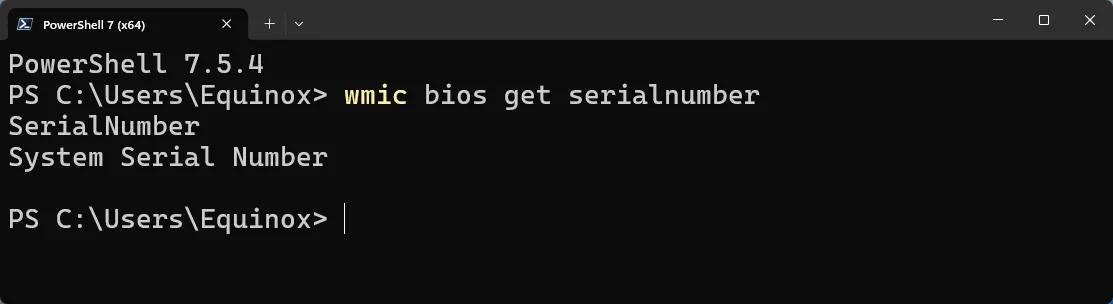 Terminal hiển thị không có số serial máy tính khi chạy lệnh WMIC
Terminal hiển thị không có số serial máy tính khi chạy lệnh WMIC
Lưu ý: lệnh WMIC lấy thông tin trực tiếp từ BIOS/UEFI, nên nếu thông tin không có ở đó thì lệnh cũng không trả về số.
Kiểm tra BIOS hoặc UEFI nếu không vào Windows được
Nếu không thể khởi động vào Windows để chạy WMIC, bạn vẫn còn cách vào BIOS/UEFI để tìm số serial. Khởi động lại máy, nhấn phím tắt của máy (Del, F2, F10, Esc… tùy nhà sản xuất) để vào màn hình firmware. Tìm phần System Information, Main hoặc About — thường có mục “Serial Number” hoặc “Service Tag”.
Cách này phù hợp khi bạn cần tra cứu trên máy đang bị lỗi hoặc không thể đăng nhập vào hệ điều hành. Tuy nhiên, nếu BIOS/UEFI không chứa serial thì phương pháp này cũng sẽ không có kết quả.
Tìm trên phần cứng, hộp sản phẩm và giấy tờ
Nếu WMIC không trả về số và BIOS trống, kiểm tra trực tiếp trên máy hoặc trong phụ kiện:
- Laptop: lật mặt đáy để tìm tem hoặc số in trực tiếp lên vỏ; với laptop có pin rời, số serial có thể nằm trong khoang pin.
- Desktop: kiểm tra mặt sau, mặt trên hoặc bên hông case; đôi khi tem nằm bên trong thùng máy (phải mở case).
- Hộp sản phẩm: tem dán trên hộp thường in barcode và serial.
- Biên lai, email đặt hàng hoặc hồ sơ đăng ký bảo hành: nhà bán hoặc nhà sản xuất thường lưu serial trong hồ sơ mua hàng hoặc xác nhận dịch vụ.
- Hồ sơ bảo hành, phiếu sửa chữa: số serial thường được ghi trong các giấy tờ này.
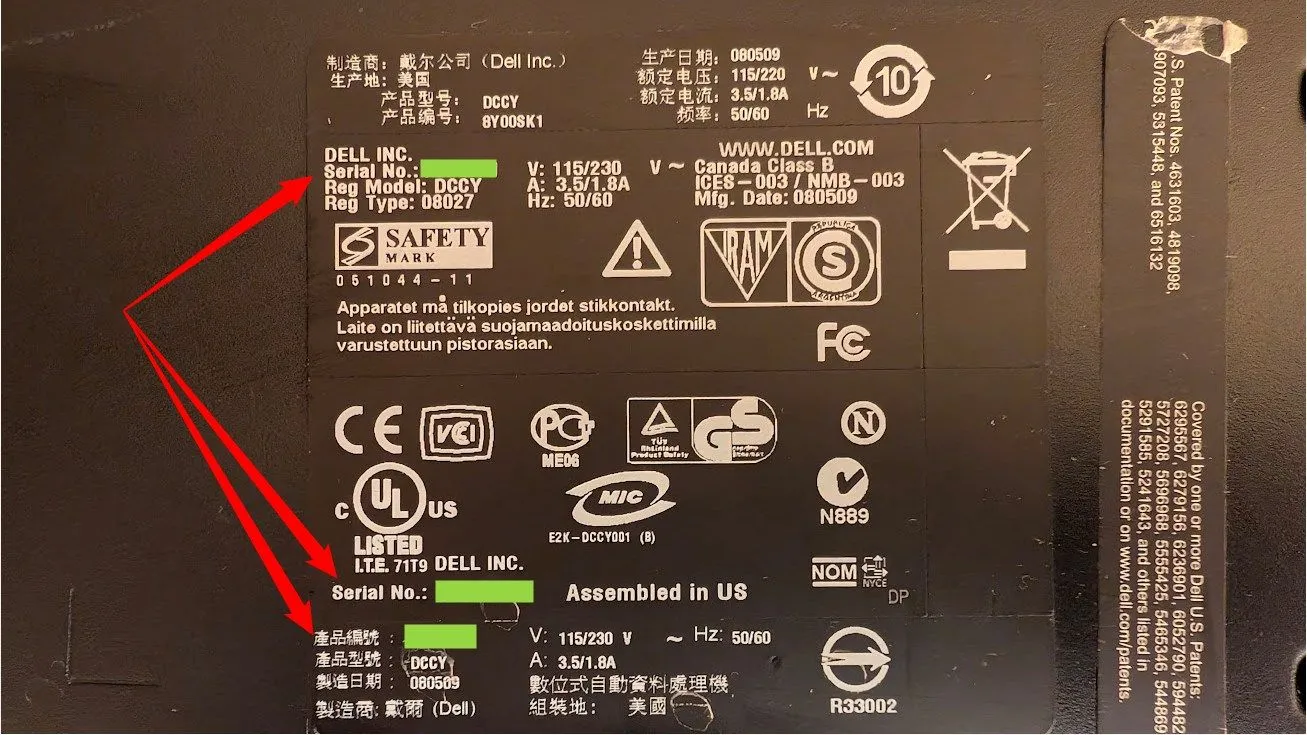 Nhãn số serial trên laptop Dell cũ thường in ở mặt đáy hoặc trong khoang pin
Nhãn số serial trên laptop Dell cũ thường in ở mặt đáy hoặc trong khoang pin
Nếu vẫn không tìm thấy, hãy liên hệ hỗ trợ của nhà sản xuất, cung cấp bằng chứng mua hàng — họ có thể tra cứu serial hoặc hỗ trợ bảo hành dựa trên thông tin đặt hàng.
Khi nào số serial không có — và giải pháp
- Máy tự ráp (custom build): bo mạch chủ có serial riêng, nhưng toàn bộ máy thường không có serial duy nhất. Bạn có thể dùng serial bo mạch chủ để yêu cầu hỗ trợ linh kiện.
- Nhà sản xuất bỏ qua ghi serial vào BIOS: chỉ còn cách tìm tem vật lý, hộp, hoặc hóa đơn.
- Thiết bị cũ hoặc tem mờ: liên hệ cửa hàng hoặc nhà sản xuất, chuẩn bị thông tin mua hàng để họ tra cứu.
Kết luận và hành động ngay
Muốn lấy số serial máy tính nhanh nhất: mở Terminal và chạy “wmic bios get serialnumber”. Nếu lệnh không có giá trị, kiểm tra BIOS/UEFI hoặc tìm tem trên máy/hộp/biên lai. Trong mọi trường hợp, giữ lại hóa đơn và thông tin đăng ký để dễ tra cứu bảo hành. Bạn đã thử lệnh WMIC chưa? Chia sẻ kết quả để cộng đồng biết model nào hay gặp lỗi không hiển thị serial!
Tài liệu tham khảo
- Hướng dẫn truy xuất serial bằng WMIC và kiểm tra BIOS/UEFI: How-To Geek (nguồn bài gốc)